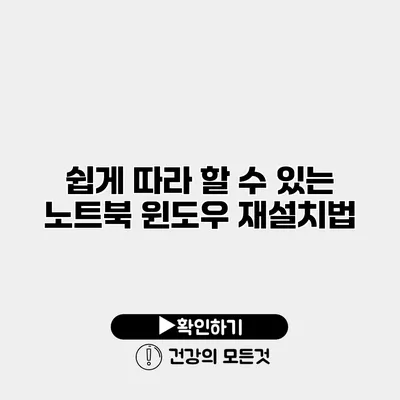노트북 윈도우 재설치법: 쉽게 따라 할 수 있는 가이드
노트북이 느려지고 문제가 발생했을 때, 많은 사람들은 윈도우 재설치를 고려하게 돼요. 재설치는 문제를 해결하는 효과적인 방법이며, PC를 새것처럼 되돌릴 수 있어요. 하지만 수많은 단계와 복잡한 과정 때문에 두려움을 느끼는 경우가 많죠. 오늘은 쉽게 따라 할 수 있는 윈도우 재설치법을 상세히 설명해 드릴게요.
✅ 파이어폭스 수동 업데이트 방법을 지금 확인해 보세요.
재설치 전 준비사항
데이터 백업하기
재설치하기 전에 가장 중요한 것은 데이터 백업이에요. 재설치 과정에서 모든 데이터가 삭제될 수 있기 때문에, 필수 파일과 중요한 데이터는 반드시 백업해야 해요.
- 클라우드 서비스 이용하기: 구글 드라이브, 원드라이브와 같은 클라우드 저장소에 중요 파일을 저장하세요.
- 외장 하드 드라이브: 물리적인 저장 장치를 사용하는 것도 좋은 방법이에요.
- USB 메모리: 정기적으로 사용하는 자료는 USB 메모리에도 저장해 두면 유용해요.
복구 미디어 만들기
윈도우를 재설치하기 위해서는 복구 미디어가 필요해요. 이 미디어를 통해 OS를 설치할 수 있어요.
복구 미디어 생성 방법
- USB 메모리 준비하기: 최소 8GB 이상의 용량을 가진 USB 메모리를 준비하세요.
- 윈도우 미디어 생성 도구 다운로드: 마이크로소프트의 공식 웹사이트에서 ‘Windows Media Creation Tool’을 다운로드하세요.
- 도구 실행하기: 다운로드한 파일을 실행하고 제공하는 단계를 따라 USB에 윈도우 설치 파일을 만들어 줘요.
✅ 메인보드 드라이버 백업의 중요성을 지금 알아보세요!
윈도우 재설치 절차
1단계: BIOS에 접근하기
재설치를 시작하려면 시스템을 재부팅하고 BIOS에 접근해야 해요. 보통 F2. DEL 또는 ESC 키를 눌러 BIOS 메뉴로 들어갈 수 있어요.
2단계: 부팅 순서 설정하기
BIOS에서 부팅 순서를 USB 메모리가 우선이 되도록 설정하세요. 이를 통해 USB에서 부팅할 수 있어요.
3단계: 윈도우 설치 시작하기
USB로 부팅한 후, 설치 화면이 나타나요. 언어 및 시간 형식을 선택하고 ‘다음’을 클릭하세요. 그런 다음 ‘설치하기’ 버튼을 클릭하세요.
4단계: 라이센스 동의 및 설치 유형 선택하기
라이센스 계약서를 보고 동의한 후, 설치 유형을 선택해야 해요. 여기서는 ‘사용자 지정: Windows만 설치(고급)’을 선택하세요.
5단계: 파티션 선택 및 포맷하기
윈도우가 설치될 파티션을 선택해야 해요. 기존 파티션을 선택하고 포맷하면 데이터가 모두 삭제되고 새로운 윈도우를 설치할 준비가 돼요.
| 단계 | 설명 |
|---|---|
| 1단계 | BIOS에 접근하여 부팅 순서 설정 |
| 2단계 | USB로 부팅 후 윈도우 설치 시작 |
| 3단계 | 라이센스 동의 및 설치 유형 선택 |
| 4단계 | 파티션 선택 및 포맷하기 |
6단계: 윈도우 설치 완료하기
이제 설치가 진행됩니다. 몇 분 후에는 설치가 완료되고 시스템이 재부팅되요. 초기 설정 단계가 있으며, 계정 설정 등 몇 가지 기본적인 설정을 해 주면 돼요.
7단계: 드라이버 및 소프트웨어 설치
윈도우 설치가 끝난 후, 드라이버와 필수 소프트웨어를 설치하는 것이 중요해요. 제조사 웹사이트에서 최신 드라이버를 다운로드 받고 설치하세요.
결론
윈도우 재설치는 복잡하게 느껴질 수 있지만, 단계별로 진행하면 충분히 쉽게 할 수 있어요. 중요한 파일은 백업하고, 복구 미디어를 준비한 후, 위의 단계를 따르면 문제없이 재설치를 마칠 수 있을 거예요.
당신도 간단한 단계로 문제를 해결하고 새로운 시작을 할 수 있어요! 재설치 후에는 지속적으로 데이터 백업 습관을 들여보세요. 이번 기회를 통해 더욱 안정적인 PC 환경을 만들어 보세요!
자주 묻는 질문 Q&A
Q1: 윈도우 재설치 전에 어떤 준비사항이 필요한가요?
A1: 데이터 백업을 하고 복구 미디어를 만들어야 해요. 클라우드 서비스나 외장 하드 드라이브, USB 메모리를 이용해 중요 파일을 저장하세요.
Q2: 윈도우 재설치 과정은 어떻게 진행되나요?
A2: BIOS에 접근하여 부팅 순서를 설정한 후 USB로 부팅하고, 언어 선택 및 설치 유형을 선택합니다. 이후 파티션을 선택하고 포맷한 뒤, 윈도우 설치를 완료합니다.
Q3: 재설치 후에 무엇을 해야 하나요?
A3: 드라이버와 필수 소프트웨어를 설치해야 해요. 제조사 웹사이트에서 최신 드라이버를 다운로드하여 설치하세요.